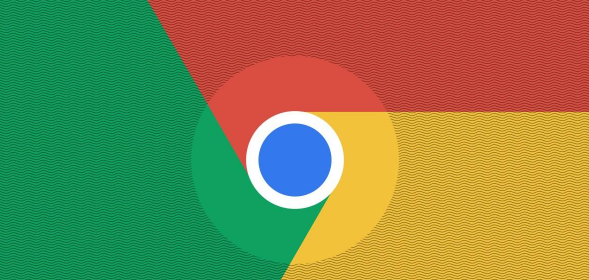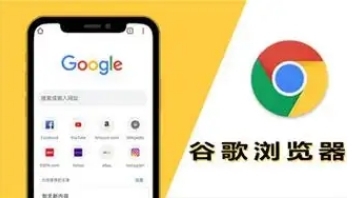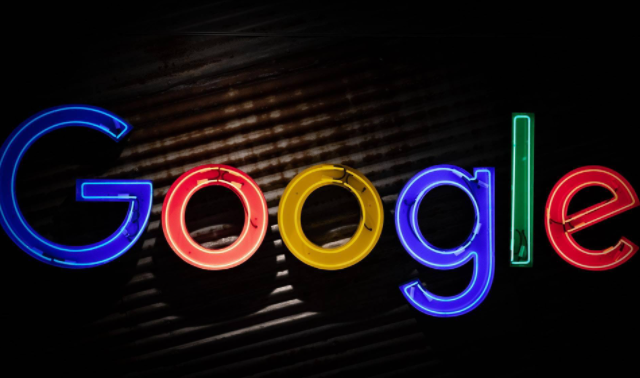详情介绍
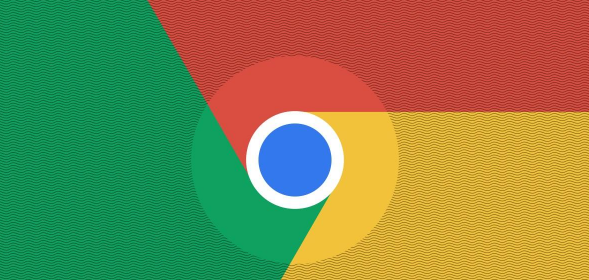
一、使用OneTab插件管理标签页
1. 安装OneTab插件:在Chrome浏览器中,访问Chrome Web Store(应用商店),搜索“OneTab”并点击“添加到Chrome”进行安装。
2. 使用方法:当您打开多个标签页时,点击OneTab图标,它会自动将所有当前打开的标签页转换为一个列表,并将它们保存在一个选项卡中。这样,原本每个标签页占用的内存都会被释放,从而大大减少浏览器的内存占用。需要恢复某个标签页时,只需从列表中点击即可重新打开。
二、利用The Great Suspender管理不活动的标签页
1. 安装The Great Suspender插件:同样在Chrome Web Store中搜索“The Great Suspender”并安装。
2. 工作原理:该插件会自动暂停一段时间内未活动的标签页,释放其占用的资源。当您再次点击被暂停的标签页时,它会自动重新加载。通过这种方式,可以有效减少因长时间未操作而占用的内存资源。
三、禁用不必要的插件和扩展程序
1. 查看已安装插件:在Chrome浏览器地址栏中输入`chrome://extensions/`,按回车键进入扩展程序管理页面。这里会列出所有已安装的插件和扩展程序。
2. 禁用不常用插件:对于不再需要或很少使用的插件,点击其旁边的“禁用”按钮进行禁用。注意,禁用插件后,相关的功能可能无法使用,但可以显著减少浏览器的内存占用和CPU使用率。
四、使用内置任务管理器优化内存使用
1. 打开任务管理器:在Chrome浏览器中,点击右上角的菜单图标(三个竖点),选择“更多工具” > “任务管理器”。
2. 分析内存占用情况:在任务管理器中,可以看到每个标签页、扩展程序以及后台进程的内存和CPU使用情况。对于占用资源较多的项目,可以选择结束进程或关闭相关标签页/扩展程序以释放内存。
五、调整浏览器设置以节省内存
1. 启用平滑滚动:在Chrome浏览器地址栏中输入`chrome://flags/enable-smooth-scrolling`并回车,将“平滑滚动”设置为启用状态。这可以减少页面滚动时的内存占用和CPU使用率。
2. 禁用自动播放视频:在Chrome设置中,找到“隐私和安全” > “网站设置” > “媒体”,取消勾选“网站可以播放自动播放的视频”选项。这样可以避免在浏览网页时自动播放视频导致内存占用过高。
六、定期清理浏览器缓存和历史记录
1. 清理缓存和历史记录:在Chrome浏览器中,点击右上角的菜单图标,选择“清除浏览数据”。在弹出的对话框中,选择要清除的内容(包括浏览历史、下载历史、Cookie及其他网站数据、缓存的图片及文件等),并设置时间范围为“全部时间”或根据需要选择特定的时间段。点击“清除数据”按钮后,浏览器将开始清理所选数据,释放磁盘空间并减少内存占用。
综上所述,通过使用OneTab插件管理标签页、利用The Great Suspender管理不活动的标签页、禁用不必要的插件和扩展程序、使用内置任务管理器优化内存使用、调整浏览器设置以节省内存以及定期清理浏览器缓存和历史记录等方法,我们可以有效地减少Google Chrome浏览器占用的内存资源。用户可以根据自己的实际情况选择合适的方法进行优化,以获得更好的浏览体验和系统性能表现。